怎么把电脑状态栏调到屏幕下方 Win10任务栏如何移动到屏幕底部?
更新时间:2023-06-15 13:04:53作者:xiaoliu
怎么把电脑状态栏调到屏幕下方,在使用电脑时,任务栏的位置对于每个人来说都有着不同的偏好。有的人喜欢在屏幕底部,而有的人则喜欢在侧面或顶部。而对于使用Windows 10系统的用户来说,将任务栏移动到屏幕底部或调整状态栏的位置是非常简单的。本文将会为大家详细介绍如何将电脑状态栏调到屏幕下方,并教授Win10任务栏如何移动到屏幕底部的具体方法。
Win10任务栏如何移动到屏幕底部?
具体方法:
1.打开电脑发现不知什么原因,任务栏出现在了左侧。
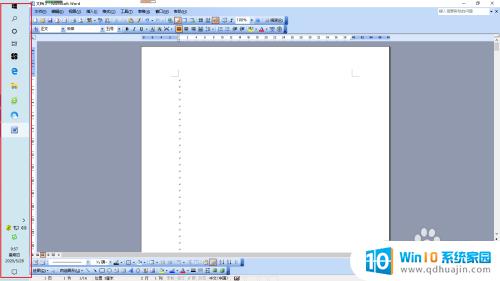
2.这种情况我们可以打开开始菜单,点击设置。
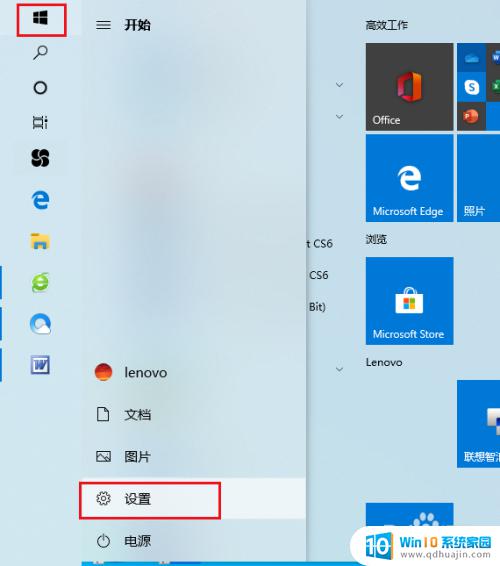
3.弹出对话框,点击个性化。

4.弹出对话框,点击任务栏。
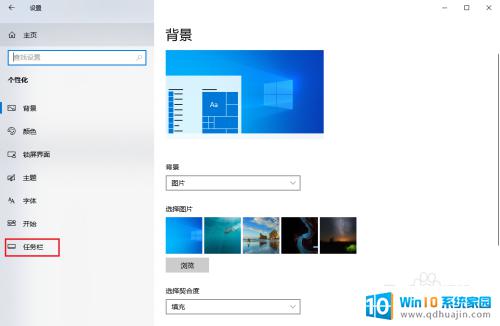
5.点击打开右侧任务栏在屏幕上的位置下拉菜单。
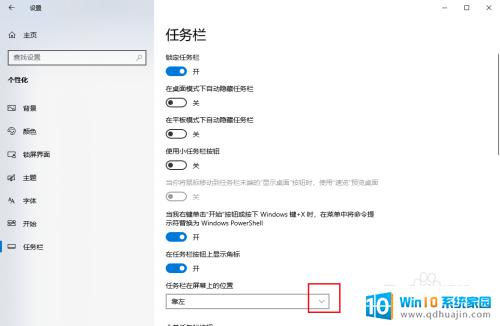
6.点击底部。
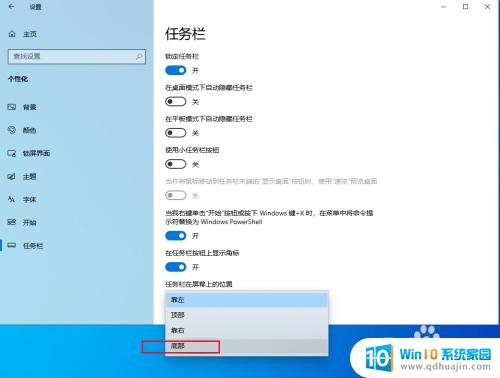
7.结果任务栏就被调整到了底部。
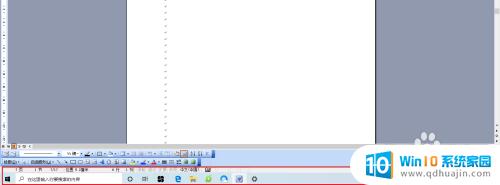
因此,要想把Win10任务栏移动到屏幕底部,只需右键点击任务栏,选择任务栏位置,然后选择底部即可。而要把电脑状态栏调到屏幕下方,则需进入设置,点击个性化,进入任务栏选项卡,最后启用替代命令栏即可。这样就能实现将电脑状态栏调到屏幕下方的操作了。
怎么把电脑状态栏调到屏幕下方 Win10任务栏如何移动到屏幕底部?相关教程
热门推荐
win10系统教程推荐
- 1 怎么把锁屏壁纸换成自己的照片 win10锁屏壁纸自定义设置步骤
- 2 win10wife连接不显示 笔记本电脑wifi信号不稳定
- 3 电脑怎么定时锁屏 win10自动锁屏在哪里设置
- 4 怎么把桌面文件夹存到d盘 Win10系统如何将桌面文件保存到D盘
- 5 电脑休屏怎么设置才能设置不休眠 win10怎么取消电脑休眠设置
- 6 怎么调出独立显卡 Win10独立显卡和集成显卡如何自动切换
- 7 win10如何关闭软件自启动 win10如何取消自启动程序
- 8 戴尔笔记本连蓝牙耳机怎么连 win10电脑蓝牙耳机连接教程
- 9 windows10关闭触摸板 win10系统如何关闭笔记本触摸板
- 10 如何查看笔记本电脑运行内存 Win10怎么样检查笔记本电脑内存的容量
win10系统推荐
- 1 萝卜家园ghost win10 64位家庭版镜像下载v2023.04
- 2 技术员联盟ghost win10 32位旗舰安装版下载v2023.04
- 3 深度技术ghost win10 64位官方免激活版下载v2023.04
- 4 番茄花园ghost win10 32位稳定安全版本下载v2023.04
- 5 戴尔笔记本ghost win10 64位原版精简版下载v2023.04
- 6 深度极速ghost win10 64位永久激活正式版下载v2023.04
- 7 惠普笔记本ghost win10 64位稳定家庭版下载v2023.04
- 8 电脑公司ghost win10 32位稳定原版下载v2023.04
- 9 番茄花园ghost win10 64位官方正式版下载v2023.04
- 10 风林火山ghost win10 64位免费专业版下载v2023.04